Lenovo ThinkCentre 3026, ThinkCentre 3039, ThinkCentre 3137, ThinkCentre 3149, ThinkCentre 3245 User guide [nl, nl]
...
ThinkCentre
Handboek voor de gebruiker
Machinetypen: 3026, 3039, 3137, 3149, 3245, 3269, 3319, 3394, 3491, 3627, 5391, 5472, 5485, 5536, 5548, 5567, 5864 en 6213

ThinkCentre
Handboek voor de gebruiker
Machinetypen: 3026, 3039, 3137, 3149, 3245, 3269, 3319, 3394, 3491, 3627, 5391, 5472, 5485, 5536, 5548, 5567, 5864 en 6213
Opmerking
Lees eerst de publicatie ThinkCentre Veiligheid en garantie en het gedeelte Bijlage A “Kennisgevingen” op pagina 63 in dit boekje.
Eerste uitgave (Oktober 2010)
© Copyright Lenovo 2010.
LENOVO-producten, gegevens, computersoftware en services zijn ontwikkeld uitsluitend met privémiddelen en worden verkocht aan overheidsinstanties als commerciële items zoals gedefinieerd in 48 C.F.R. 2.101 met begrensde en beperkte rechten voor gebruik, vermenigvuldiging en openbaarmaking.
KENNISGEVING BEGRENSDE EN BEPERKTE RECHTEN: als producten, gegevens, computersoftware of diensten worden geleverd conform een "GSA"-contract (General Services Administration), zijn gebruik, vermenigvuldiging en openbaarmaking onderhevig aan beperkingen zoals beschreven in Contract No. GS-35F-05925.

Inhoud
Belangrijke |
|
|
veiligheidsvoorschriften . . . . . . . |
|
vii |
Hoofdstuk 1. Productoverzicht . . . . |
. |
1 |
Functies . . . . . . . . . . . . . . . . . |
. |
1 |
Specificaties . . . . . . . . . . . . . . . |
. |
3 |
Overzicht van de software . . . . . . . . . . |
. |
4 |
Door Lenovo verstrekte software . . . . . . |
. |
4 |
Adobe Reader . . . . . . . . . . . . . |
. |
6 |
Antivirussoftware . . . . . . . . . . . . |
. |
6 |
De plaats van de onderdelen . . . . . . . . . |
. |
7 |
Aansluitingen aan de voorkant van de |
|
|
computer . . . . . . . . . . . . . . . |
. |
7 |
Aansluitingen aan de achterkant van de |
|
|
computer . . . . . . . . . . . . . . . |
. |
8 |
Componenten . . . . . . . . . . . . . |
. |
9 |
Onderdelen op de systeemplaat . . . . . . |
|
10 |
De plaats van interne stations . . . . . . . |
|
11 |
Hoofdstuk 2. Hardware installeren en |
|
|
vervangen . . . . . . . . . . . . . . . |
|
13 |
Werken met apparaten die gevoelig zijn voor |
|
|
statische elektriciteit . . . . . . . . . . . . |
|
13 |
Hardware installeren en vervangen . . . . . . . |
|
13 |
Externe apparaten installeren . . . . . . . |
|
13 |
Kap van de computer openen . . . . . . . |
|
14 |
Toegang krijgen tot de |
|
|
systeemplaatcomponenten en stations . . . |
|
14 |
Geheugenmodules installeren of vervangen . |
|
15 |
PCI-kaart installeren of vervangen . . . . . |
|
17 |
De batterij vervangen . . . . . . . . . . |
|
19 |
Het vaste-schijfstation vervangen . . . . . |
|
20 |
Het optische-schijfstation vervangen . . . . |
|
23 |
De voedingseenheid vervangen . . . . . . |
|
24 |
Het koelelement vervangen . . . . . . . . |
|
26 |
Audioen USB-poorten aan de voorzijde |
|
|
vervangen. . . . . . . . . . . . . . . |
|
28 |
De systeemventilator vervangen . . . . . . |
|
29 |
De interne luidspreker vervangen . . . . . |
|
30 |
Het toetsenbord of de muis vervangen . . . |
|
33 |
Het vervangen van de onderdelen voltooien . |
|
34 |
Beveiligingsvoorzieningen installeren . . . . . . |
|
35 |
Geïntegreerd kabelslot . . . . . . . . . . |
|
35 |
Wachtwoordbeveiliging . . . . . . . . . |
|
36 |
Vergeten wachtwoorden wissen (CMOS |
|
|
wissen) . . . . . . . . . . . . . . . . |
|
36 |
Hoofdstuk 3. |
Informatie over |
|
systeemherstel . . . . . . . . . . . . |
39 |
|
Herstelmedia maken en gebruiken . . . . . . . |
39 |
|
Herstelmedia maken . . . . . . . . . . |
39 |
|
Herstelmedia gebruiken . . . . . . . . . |
40 |
|
Backupen herstelbewerkingen uitvoeren . . . . |
40 |
|
Een backupbewerking uitvoeren . . . . . . |
40 |
|
Een herstelbewerking uitvoeren . . . . . . |
41 |
|
Werken met het werkgebied van Rescue and |
|
|
Recovery . . . . . . . . . . . . . . . . . |
41 |
|
Noodherstelmedia maken en gebruiken . . . . . |
42 |
|
Een noodherstelmedium maken . . . . . . |
43 |
|
Een noodherstelmedium gebruiken . . . . . |
43 |
|
Stuurprogramma's installeren of opnieuw |
|
|
installeren . . . . . . . . . . . . . . . . |
44 |
|
Problemen met herstelprocedures oplossen . . . |
44 |
|
Hoofdstuk 4. Werken met het |
|
|
programma Setup Utility . . . . . . . |
47 |
|
Het programma Setup Utility starten . . . . . . |
47 |
|
Instellingen bekijken en wijzigen . . . . . . . . |
47 |
|
Wachtwoorden gebruiken . . . . . . . . . . |
47 |
|
Overwegingen ten aanzien van |
|
|
wachtwoorden . . . . . . . . . . . . . |
47 |
|
Systeemwachtwoord (Power-On Password) . |
48 |
|
Beheerderswachtwoord (Administrator |
|
|
Password). . . . . . . . . . . . . . . |
48 |
|
Vasteschijfwachtwoord (Hard Disk |
|
|
Password). . . . . . . . . . . . . . . |
48 |
|
Een wachtwoord instellen, wijzigen of |
|
|
wissen . . . . . . . . . . . . . . . . |
48 |
|
Mogelijkheid om een apparaat in of uit te |
|
|
schakelen . . . . . . . . . . . . . . . . |
48 |
|
Een opstartapparaat kiezen. . . . . . . . . . |
49 |
|
Een tijdelijk opstartapparaat kiezen . . . . . |
49 |
|
De opstartvolgorde selecteren of wijzigen . . |
49 |
|
Het programma Setup Utility afsluiten . . . . . |
50 |
|
Hoofdstuk 5. Systeemprogramma's |
|
|
bijwerken . . . . . . . . . . . . . . . |
51 |
|
Werken met systeemprogramma's . . . . . . . |
51 |
|
Het BIOS bijwerken vanaf een schijf (flashen). . . |
51 |
|
Het BIOS bijwerken (flashen) vanuit het |
|
|
besturingssysteem . . . . . . . . . . . . . |
52 |
|
Herstellen van een POST/BIOS-bijwerkfout . . . |
52 |
|
Hoofdstuk 6. |
Diagnose en |
|
probleemoplossing . . . . . . . . . . |
55 |
|
Elementaire probleemoplossing . . . . . . . . |
55 |
|
v
© Copyright Lenovo 2010
Diagnoseprogramma's . . . . . . . . . . . |
56 |
Lenovo ThinkVantage Toolbox . . . . . . . |
56 |
PC-Doctor for Rescue and Recovery . . . . |
57 |
PC-Doctor voor DOS . . . . . . . . . . |
57 |
Een optische muis schoonmaken . . . . . . . |
58 |
Hoofdstuk 7. Informatie, hulp en |
|
service. . . . . . . . . . . . . . . . . |
59 |
Informatiebronnen . . . . . . . . . . . . . |
59 |
Online boeken, map . . . . . . . . . . . |
59 |
Lenovo ThinkVantage Tools . . . . . . . . |
59 |
ThinkVantage Productivity Center . . . . . |
59 |
Lenovo Welcome . . . . . . . . . . . . |
60 |
Access Help . . . . . . . . . . . . . . |
60 |
Veiligheid en garantie . . . . . . . . . . |
60 |
Lenovo-website (http://www.lenovo.com) . . |
60 |
Hulp en service . . . . . . . . . . . . . . |
61 |
Documentatie en diagnoseprogramma's |
|
gebruiken . . . . . . . . . . . . . . . |
61 |
Service aanvragen . . . . . . . . . . . |
61 |
Andere services . . . . . . . . . . . . |
62 |
Extra services aanschaffen . . . . . . . . |
62 |
Bijlage A. Kennisgevingen . . . . . . |
63 |
Kennisgeving televisie-uitvoer. . . . . . . . . |
64 |
Europees CE-symbool . . . . . . . . . . . |
64 |
Handelsmerken . . . . . . . . . . . . . . |
64 |
Trefwoordenregister . . . . . . . . . |
65 |
vi ThinkCentre Handboek voor de gebruiker

Belangrijke veiligheidsvoorschriften
WAARSCHUWING:
Zorg ervoor dat u, voordat u deze handleiding gaat gebruiken, kennis neemt van de veiligheidsvoorschriften voor dit product. Raadpleeg de bij dit product geleverde publicatie ThinkCentre Veiligheid en garantie voor de meest recente informatie op het gebied van veiligheid.
Door de veiligheidsvoorschriften goed in u op te nemen, verkleint u de kans op persoonlijk letsel en op schade aan het product.
Als u geen exemplaar meer hebt van de publicatie ThinkCentre Veiligheid en garantie, kunt u een PDF-versie downloaden vanaf de Support-website van Lenovo® op:
http://www.lenovo.com/support
© Copyright Lenovo 2010 |
vii |
viii ThinkCentre Handboek voor de gebruiker

Hoofdstuk 1. Productoverzicht
In dit hoofdstuk worden de computerfuncties, specificaties, vooraf geïnstalleerde softwareprogramma's en de locatie van onderdelen en aansluitingen beschreven.
Functies
In dit gedeelte vindt u informatie van de functies van de computer.
Systeeminformatie
De volgende informatie is van toepassing op een aantal modellen. Voor informatie over uw specifieke model kunt u het programma Setup Utility gebruiken. Zie Hoofdstuk 4 “Werken met het programma Setup Utility” op pagina 47.
Microprocessor
De computer wordt geleverd met een van de volgende microprocessors (de grootte van de interne cache varieert per model):
•Intel® Core™ i3-microprocessor
•Intel Core i5 microprocessor
•Intel Core i7 microprocessor
•Intel Pentium®-microprocessor
Geheugen
• Ondersteuning voor maximaal vier DDR3 DIMM's (double data rate 3 dual inline memory modules)
Interne stations
•Optische-schijfstation
•SATA ((Serial Advanced Technology Attachment) intern vaste-schijfstation (geïnstalleerd in bepaalde modellen)
Videosubsysteem
•Geïntegreerde grafische kaart voor een VGAen een DisplayPort-aansluiting (niet op alle modellen)
•Sleuf voor PCI (Peripheral Component Interconnect) Express x16 grafische kaart op de systeemplaat, voor een afzonderlijke grafische kaart
Audiosubsysteem
•Geïntegreerde high-definition (HD)-audio
•Audio lijn-ingang, audio lijn-uitgang en microfoonaansluiting op het achterpaneel
•Microfoonen hoofdtelefoonaansluitingen op het frontpaneel
•Interne luidspreker (in bepaalde modellen)
Communicatiemogelijkheden
•100/1000 Mbps geïntegreerde Ethernet-controller
•PCI-faxmodem (op bepaalde modellen)
© Copyright Lenovo 2010 |
1 |
Voorzieningen voor systeembeheer
•Mogelijkheid tot het opslaan van de resultaten van de zelftest bij opstarten (power-on self-test, POST)
•Opstartvolgorde bij automatisch opstarten
•Desktop Management Interface (DMI)
•Intel Active Management Technology (AMT) (bepaalde modellen)
•Intel Matrix Storage Manager
•Preboot Execution Environment (PXE)
•SMC (Secure Managed Client) (bepaalde modellen)
•System Management (SM) Basisinvoer-/uitvoersysteem (BIOS) en SM-software
•Wake on LAN
•Wake on Ring
•Windows Management Instrumentation (WMI)
Invoer/uitvoer-voorzieningen (I/O)
•9-pens seriële poort (één standaard en één optioneel)
•Acht USB-poorten (Universal Serial Bus) (twee op het voorpaneel en zes op het achterpaneel)
•Ethernet-poort
•Eén DisplayPort-aansluiting (niet op alle modellen)
•Eén VGA-beeldschermaansluiting (niet op alle modellen)
•Eén PS/2®-toetsenbordaansluiting (Personal System/2®) (optioneel)
•Eén PS/2-muisaansluiting (optioneel)
•Drie audioaansluitingen (audio lijn-in, audio lijn-uit en microfoon) op het achterpaneel
•Twee audioaansluitingen op het voorpaneel (microfoon en hoofdtelefoon)
Raadpleeg voor meer informatie “Aansluitingen aan de voorkant van de computer” op pagina 7 en “Aansluitingen aan de achterkant van de computer” op pagina 8.
Uitbreidingsmogelijkheden
•Eén compartiment voor een vaste-schijfstation
•Eén compartiment voor een optische-schijfstation
•Eén sleuf voor een PCI-kaart
•Eén sleuf voor een PCI Express x16 grafische kaart
Voedingseenheid
• 240 Watt voedingseenheid met automatische voltagedetectie
Beveiligingsvoorzieningen
•Computrace
•Aanwezigheidsschakelaar voor de kap (ook wel inbraakverklikker genoemd)
•Mogelijkheid om een apparaat in of uit te schakelen
•Mogelijkheid om een afzonderlijke USB-poort in of uit te schakelen
•Wachtwoord voor vaste schijf
•Toetsenbord met vingerafdruklezer (bij bepaalde modellen)
2 ThinkCentre Handboek voor de gebruiker
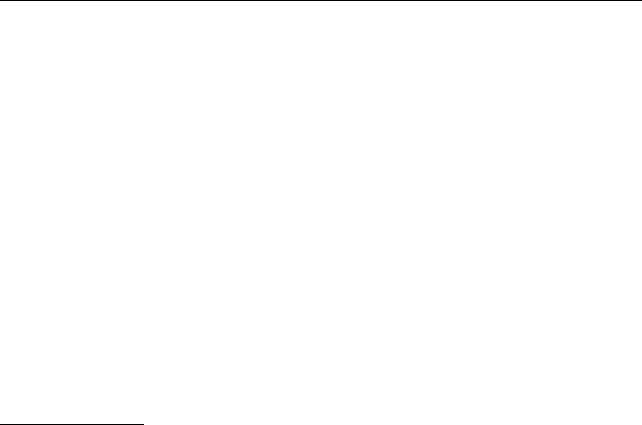
•Systeemwachtwoord (Power-On Password, POP) en beheerderswachtwoord (Administrator Password) voor toegang tot het BIOS
•Instelbare opstartvolgorde
•Opstarten zonder toetsenbord of muis
•Mogelijkheid om een geïntegreerd kabelslot (Kensington-slot) aan te sluiten
•Trusted Platform Module (TPM)
Vooraf geïnstalleerde software
In de fabriek zijn er al diverse softwareprogramma's op uw computer geïnstalleerd zodat u eenvoudiger en veilig aan de slag kunt. Meer informatie vindt u in “Overzicht van de software” op pagina 4.
Vooraf geïnstalleerd besturingssysteem
Uw computer is vooraf geïnstalleerd met een van de volgende besturingssystemen:
•Microsoft® Windows® 7
•Microsoft Windows Vista®
Gecertificeerde of op compatibiliteit geteste besturingssyste(e)m(en)1 (verschilt per model)
• Linux®
Specificaties
In dit gedeelte vindt u de fysieke specificaties van uw computer.
1.De besturingssystemen die hier staan genoemd, worden op het moment dat deze publicatie ter perse gaat, onderworpen aan een compatibiliteitstest of -certificering. Ook kan Lenovo na het verschijnen van deze handleiding boekje concluderen dat er nog meer besturingssystemen compatibel zijn met deze computer. Deze lijst kan veranderen. Om vast te stellen of een bepaald besturingssysteem gecertificeerd of getest is op compatibiliteit, kijkt u op de website of neemt u contact op met de leverancier van het besturingssysteem.
Hoofdstuk 1. Productoverzicht 3
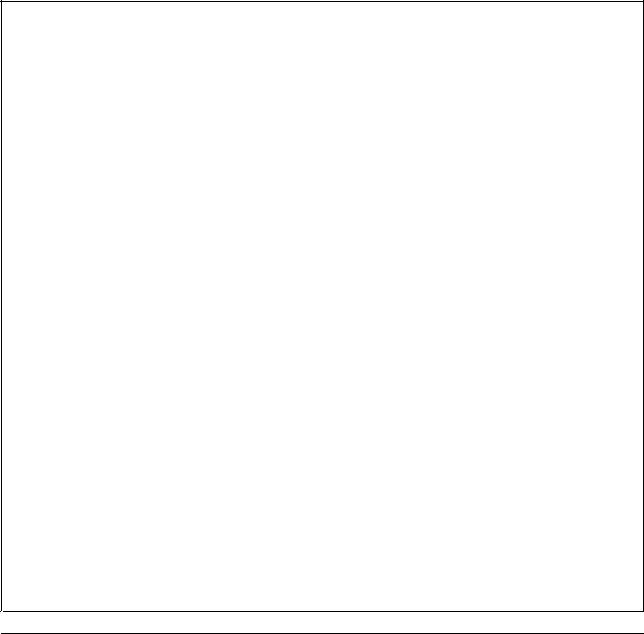
Afmetingen
Breedte: 317 mm (12,48 inch)
Hoogte: 99 mm (3,9 inch)
Diepte: 355 mm (13,98 inch)
Gewicht
Maximumconfiguratie bij levering: 7,5 kg
Omgeving
• Luchttemperatuur:
In bedrijf: 10°C tot 35°C
Niet in bedrijf: -40°C tot 60°C
Niet in bedrijf: -10°C tot 60°C (zonder verpakking)
• Luchtvochtigheid:
In bedrijf: 20% tot 80% (non-condenserend)
Niet in bedrijf: 20% tot 90% (non-condenserend)
• Hoogte:
In bedrijf: -15 tot 3048 meter
Niet in bedrijf: -15 tot 10668 meter
Elektrische invoer
•Invoerspanning:
– Laag:
Minimum: 100 V wisselstroom
Maximum: 127 V wisselstroom
Invoerfrequentie: 50 tot 60 Hz
Instelling voltageschakelaar: 115 V
– Hoog:
Minimum: 200 V wisselstroom
Maximum: 240 V wisselstroom
Invoerfrequentie: 50 tot 60 Hz
Instelling voltageschakelaar: 230 V
Overzicht van de software
In dit gedeelte vindt u een beschrijving van de software die is geïnstalleerd op de computers met intern vaste-schijfstation en een vooraf geïnstalleerd besturingssysteem van Lenovo.
Door Lenovo verstrekte software
De volgende softwareprogramma's worden door Lenovo verstrekt om u te helpen productiever te werken en de kosten voor onderhoud van uw computer tot een minimum te beperken. Welke softwareprogramma's er precies worden meegeleverd, is afhankelijk van het model van uw computer en het vooraf geïnstalleerde besturingssysteem.
4 ThinkCentre Handboek voor de gebruiker
Lenovo ThinkVantage Tools
Het programma Lenovo ThinkVantage® Tools wijst u de weg naar een keur aan informatiebronnen en geeft eenvoudig toegang tot verschillende tools, zodat u eenvoudiger en veiliger kunt werken. Meer informatie vindt u in “Lenovo ThinkVantage Tools” op pagina 59.
Opmerking: Het programma Lenovo ThinkVantage Tools is alleen beschikbaar op computers van Lenovo waarop Windows 7 is geïnstalleerd.
ThinkVantage Productivity Center
Het programma ThinkVantage Productivity Center wijst u de weg naar een keur aan informatie en tools die u helpen uw computer te leren kennen, te installeren, te onderhouden en uit te breiden.
Opmerking: Het programma ThinkVantage Productivity Center is alleen beschikbaar op computers van Lenovo waarop Windows Vista vooraf is geïnstalleerd.
Lenovo Welcome
Met het programma Lenovo Welcome maakt u kennis met een aantal innovatieve ingebouwde voorzieningen van Lenovo en wordt u door een aantal belangrijke setuptaken geleid. Hierdoor haalt u het beste uit uw computer.
ThinkVantage Rescue and Recovery
ThinkVantage Rescue and Recovery® is een programma waarmee u met één druk op de knop backups kunt maken en herstelbewerkingen kunt uitvoeren. Het programma bevat een set tools waarmee u zelf de oorzaak van problemen kunt opsporen, hulp kunt inroepen en na een systeemcrash snel weer aan de slag kunt, zelfs als het primaire besturingssysteem niet meer opstart.
ThinkVantage Client Security Solution
Het programma ThinkVantage Client Security Solution is beschikbaar op bepaalde Lenovo-computers. Client Security helpt uw gegevens te beschermen, waaronder cruciale beveiligingsgegevens zoals wachtwoorden, codeersleutels en elektronische legitimatiegegevens. Tegelijkertijd wordt ertegen gewaakt dat onbevoegden toegang krijgen tot de gegevens.
Opmerking: Het programma ThinkVantage Client Security Solution is alleen beschikbaar op computers van Lenovo waarop Windows Vista vooraf is geïnstalleerd.
Password Manager
Met Password Manager kunt u verificatiegegevens automatisch vastleggen en invullen voor websites en Windows-toepassingen.
Opmerking: Het programma Password Manager is alleen beschikbaar op computers van Lenovo waarop Windows 7 in de fabriek is geïnstalleerd.
Power Manager
Het programma Power Manager verzorgt eenvoudig, flexibel en volledig energiebeheer voor uw ThinkCentre®-computer. Met Power Manager kunt u instellingen voor energiebeheer bijstellen om de beste balans te bereiken tussen systeemsnelheid en energiebesparing.
Product Recovery
Met het Product Recovery-programma kunt u de inhoud van het vaste-schijfstation herstellen naar de fabrieksinstellingen.
Hoofdstuk 1. Productoverzicht 5
Vingerafdruksoftware
Met een vingerafdruklezer die op bepaalde modellen aanwezig is, kunt u een vingerafdruk registreren en koppelen aan een systeemwachtwoord, een vaste-schijfwachtwoord en een Windows-wachtwoord. Hierdoor kan wachtwoordverificatie worden vervangen door verificatie op basis van vingerafdrukken, voor vereenvoudigde en veilige toegang voor de gebruiker. Een toetsenbord met vingerafdruklezer is beschikbaar voor bepaalde computers en kan als optie worden aangeschaft voor computers die deze functie ondersteunen.
Lenovo ThinkVantage Toolbox
Het programma Lenovo ThinkVantage Toolbox helpt u bij het onderhoud van uw computer. Het verbetert de beveiliging, maakt een betere opsporing van problemen mogelijk, helpt u vertrouwd te raken met de innovatieve technologie van Lenovo en verschaft u een overvloed aan informatie over uw computer. Zie “Lenovo ThinkVantage Toolbox” op pagina 56 voor meer gedetailleerde informatie.
PC-Doctor for Rescue and Recovery
Het diagnoseprogramma PC-Doctor for Rescue and Recovery is al vooraf op het vaste-schijfstation geïnstalleerd. Het maakt deel uit van het werkgebied van Rescue and Recovery op elke Lenovo-computer en helpt bij het onderzoeken van de hardware via het besturingssysteem; het maakt melding van instellingen die door het besturingssysteem worden beheerd en die hardwareproblemen kunnen veroorzaken. U kunt het diagnoseprogramma PC-Doctor for Rescue and Recovery ook gebruiken als het niet lukt om Windows op te starten. Zie “PC-Doctor for Rescue and Recovery” op pagina 57.
Adobe Reader
Het programma Adobe Reader is een tool voor het lezen, afdrukken en doorzoeken van PDF-documenten.
Zie “Online boeken, map” op pagina 59 voor meer informatie over het gebruik van elektronische boeken en de Lenovo-website.
Antivirussoftware
Op uw computer is antivirussoftware geïnstalleerd, voor het detecteren en elimineren van virussen. Lenovo heeft een volledige versie van de antivirussoftware op uw vaste schijfstation geplaatst en biedt u een gratis abonnement voor 30 dagen aan. Na 30 dagen moet u de licentie vernieuwen om updates voor het antivirusprogramma te blijven ontvangen.
6 ThinkCentre Handboek voor de gebruiker
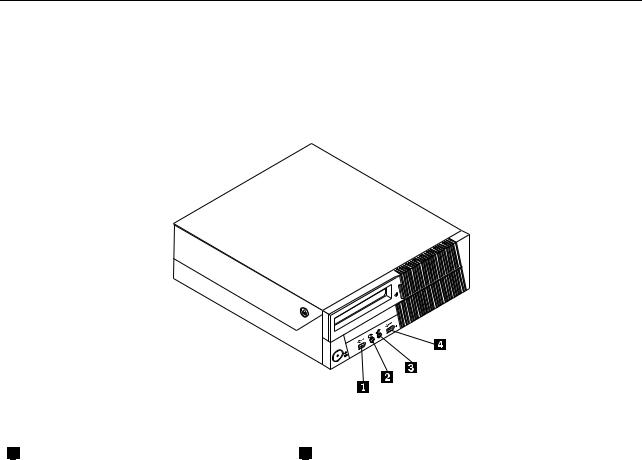
De plaats van de onderdelen
Aansluitingen aan de voorkant van de computer
In Aansluitingen aan de voorkant ziet u waar de aansluitingen aan de voorkant van de computer zich bevinden.
Figuur 1. Aansluitingen aan de voorkant
1 |
USB-poort |
3 |
Aansluiting voor microfoon |
Hoofdstuk 1. Productoverzicht 7
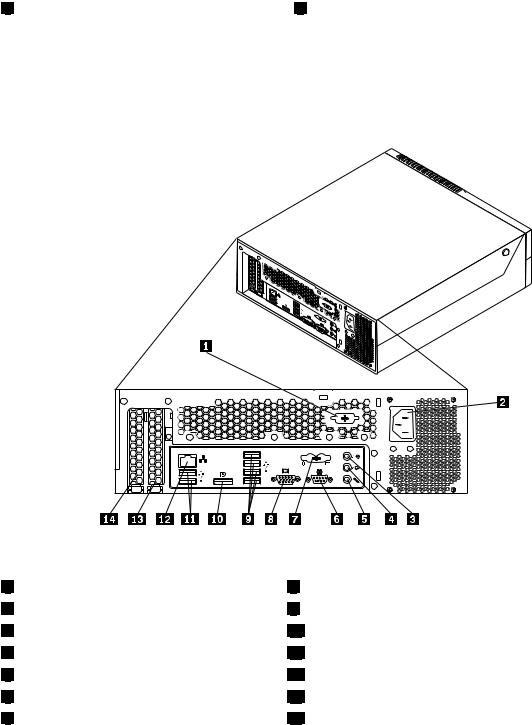
2 |
Aansluiting voor hoofdtelefoon |
4 |
USB-poort |
Aansluitingen aan de achterkant van de computer
In Locatie van aansluitingen achterkant ziet u waar de aansluitingen aan de achterkant van de computer zich bevinden. Sommige aansluitingen op de achterkant van de computer zijn voorzien van een kleurcode. Dit vergemakkelijkt de aansluiting van de kabels.
8 |
|
7 |
6 |
|
|
|
5 |
|
4 |
|
3 |
|
6 |
|
5 |
8 |
4 |
7 |
3 |
Figuur 2. Locatie van aansluitingen achterkant
1 |
Optionele seriële poort |
2 |
Aansluiting voor netsnoer |
3 |
Audio lijningang |
4 |
Audio lijnuitgang |
5 |
Aansluiting voor microfoon |
6 |
Seriële poort |
7 |
PS/2-toetsenbord- en muisaansluitingen |
(optioneel) |
|
8 |
VGA-beeldschermaansluiting (niet op alle modellen) |
9 |
USB-aansluitingen (4) |
10DisplayPort-aansluiting (niet op alle modellen)
11USB-aansluitingen (2)
12Ethernet-poort
13Sleuf voor PCI Express x16 grafische kaart
14Sleuf voor PCI-kaart
8 ThinkCentre Handboek voor de gebruiker
Aansluiting |
Beschrijving |
Audio lijningang |
Hier komen de audiosignalen binnen van een extern audioapparaat, zoals een |
|
stereo-installatie. Als u een extern audioapparaat aansluit, verbindt u de audio |
|
lijnuitgang van het apparaat met een kabel met de audio lijningang van de |
|
computer. |
Audio lijnuitgang |
Via deze uitgang worden audiosignalen van de computer verzonden naar externe |
|
apparaten, zoals actieve stereo luidsprekers (luidsprekers met ingebouwde |
|
versterker), hoofdtelefoons, multimediatoetsenborden of de audio lijn-ingang van |
|
een stereo-installatie of een ander extern opnameapparaat. |
DisplayPort-aansluiting |
Hierop sluit u een high-performance beeldscherm, een direct-drive beeldscherm |
|
of een ander apparaat aan dat gebruikmaakt van een DisplayPort-aansluiting. |
Ethernet-poort |
Hierop kunt u een Ethernet-kabel voor een LAN (local area network) aansluiten. |
|
Opmerking: Om de computer te laten voldoen aan de FCC-richtlijnen (Klasse B), |
|
dient u een Ethernet-kabel van categorie 5 te gebruiken. |
Microfoonaansluiting |
Hier kunt u een microfoon aansluiten, voor het opnemen van geluid of het gebruik |
|
van spraakherkenningssoftware. |
Serial port |
Hierop kunt u een extern modem, een seriële printer of andere apparaten |
|
aansluiten die een 9-pens seriële aansluiting hebben. |
PS/2-toetsenbordaansluiting |
Hierop kunt u een toetsenbord aansluiten dat geschikt is voor een |
(optioneel) |
PS/2-toetsenbordaansluiting. |
PS/2-muisaansluiting (optioneel) |
Hierop kunt u een muis, trackball of andere aanwijsapparaten aansluiten die |
|
geschikt zijn voor een PS-2-muisaansluiting. |
USB-poort |
Hierop kunt u apparaten aansluiten waarvoor een USB-poort vereist is, |
|
bijvoorbeeld een USB-scanner, een USB-toetsenbord, een USB-muis of een |
|
USB-printer. Als u meer dan acht USB-apparaten hebt, kunt u een USB-hub |
|
aanschaffen om extra USB-apparaten aan te sluiten. |
VGA-beeldschermaansluiting |
Voor het aansluiten van een VGA-beeldscherm of andere apparaten die gebruik |
|
maken van een VGA-aansluiting. |
Componenten
In Figuur 3 “De plaats van de verschillende componenten” op pagina 10 kunt u zien waar de verschillende onderdelen zich bevinden. Hoe u de kap van de computer opent, leest u in “Kap van de computer openen” op pagina 14.
Hoofdstuk 1. Productoverzicht 9
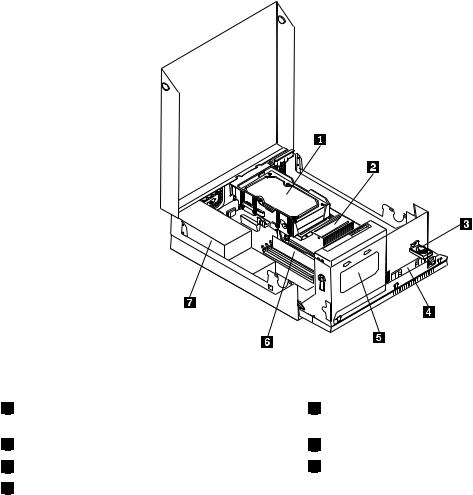
Figuur 3. De plaats van de verschillende componenten
1Vaste-schijfstation (geïnstalleerd in bepaalde modellen)
2Koelelement
3Interne luidspreker (in bepaalde modellen)
4Systeemventilatoreenheid
5 |
Optische-schijfstation |
6 |
Geheugenmodule |
7 |
Voedingseenheid |
Onderdelen op de systeemplaat
In Figuur 4 “Locatie van onderdelen op de systeemplaat” op pagina 11 ziet u de plaats van de onderdelen op de systeemplaat.
10 ThinkCentre Handboek voor de gebruiker
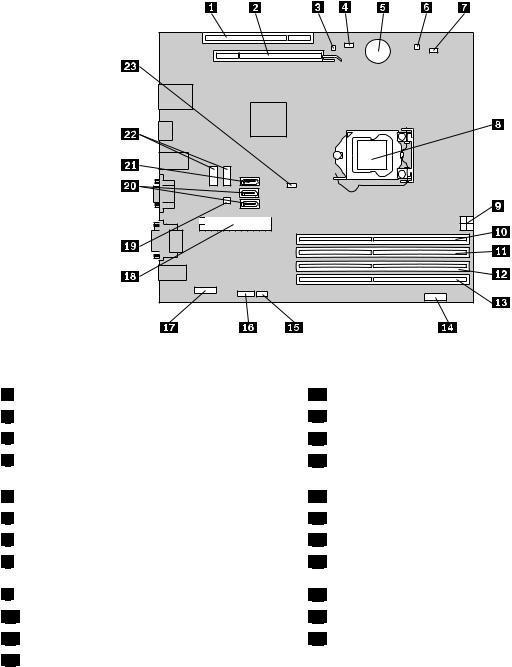
Figuur 4. Locatie van onderdelen op de systeemplaat
1Sleuf voor PCI-kaart
2Sleuf voor PCI Express x16 grafische kaart
3Aansluiting interne luidspreker
4Aansluiting voor aanwezigheidsschakelaar voor kap (inbraakverklikker)
5Batterij
6Aansluiting voor temperatuursensor
7Ventilatoraansluiting voor microprocessor
8Microprocessor
9 |
4-pens voedingsaansluiting |
10Geheugenaansluiting 2
11Geheugenaansluiting 1
12Geheugenaansluiting 4
13 |
Geheugenaansluiting 3 |
14 |
Aansluiting frontpaneel |
15 |
Aansluiting voor PS/2-toetsenbord en -muis |
16 |
Seriële poort (COM) |
17 |
Audioaansluiting vooraan |
18 |
24-pens voedingsaansluiting |
19 |
Aansluiting voor voedingsventilator |
20 |
SATA-aansluitingen (2) |
21 |
eSATA-aansluiting |
22 |
USB-poorten voorkant (2) |
23 |
Jumper voor Wissen van CMOS / Herstel |
De plaats van interne stations
Interne stations zijn apparaten waarmee de computer gegevens leest en opslaat. U kunt extra stations in de computer installeren om de opslagcapaciteit uit te breiden of om de computer geschikt te maken voor het lezen van andere typen media. De computer wordt geleverd met de volgende in de fabriek geïnstalleerde stations:
•Een 3,5-inch vaste-schijfstation in compartiment 1 (geïnstalleerd in bepaalde modellen)
•Een optische-schijfstation in compartiment 2
Interne stations worden geïnstalleerd in compartimenten. In deze handleiding wordt gesproken van compartiment 1, compartiment 2, enzovoort. In Figuur 5 “Plaats van stationscompartimenten” op pagina 12 kunt u zien waar de verschillende stationscompartimenten zich bevinden.
Hoofdstuk 1. Productoverzicht 11

Figuur 5. Plaats van stationscompartimenten
Hieronder ziet u een overzicht van het type en de afmeting van het station dat in de verschillende compartimenten kan worden geïnstalleerd:
1 |
Compartiment 1 - Maximumhoogte: 26,1 mm |
2 |
Compartiment 2 - Maximumhoogte: 41,6 mm |
3,5-inch vaste-schijfstation
Optische-schijfstation
12 ThinkCentre Handboek voor de gebruiker
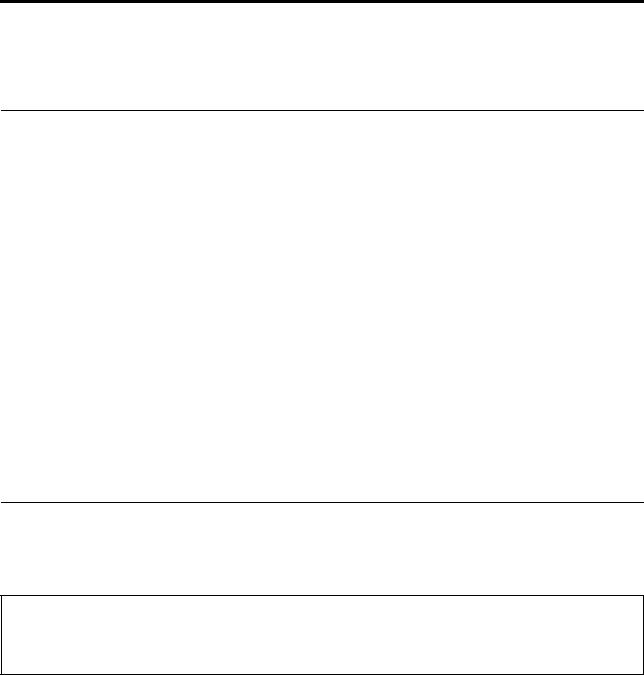
Hoofdstuk 2. Hardware installeren en vervangen
In dit hoofdstuk vindt u instructies voor het installeren en vervangen van de hardware in uw computer.
Werken met apparaten die gevoelig zijn voor statische elektriciteit
Open de antistatische verpakking met het nieuwe onderdeel pas als het beschadigde onderdeel uit de computer is verwijderd en u klaar bent om het nieuwe onderdeel te installeren. Statische elektriciteit is ongevaarlijk voor uzelf, maar kan leiden tot ernstige schade aan de onderdelen van de computer.
Neem bij het omgaan met onderdelen en computercomponenten de volgende voorzorgsmaatregelen in acht om schade door statische elektriciteit te voorkomen:
•Beweeg zo min mogelijk. Door wrijving kan er statische elektriciteit ontstaan.
•Ga altijd voorzichtig om met onderdelen en andere computercomponenten. Pak PCI-kaarten, geheugenmodules, systeemplaten en microprocessors bij de rand beet. Raak nooit onbeschermde elektronische componenten aan.
•Zorg ook dat anderen de onderdelen en andere computercomponenten niet aanraken.
•Voordat u een nieuw onderdeel installeert, houdt u de antistatische verpakking met dat onderdeel minstens 2 seconden tegen een metalen afdekplaatje van een uitbreidingssleuf aan, of tegen een ander ongeverfd metalen oppervlak op de computer. Hiermee vermindert u de statische lading van de verpakking en van uw lichaam.
•Installeer het nieuwe onderdeel zo mogelijk direct in de computer, zonder het eerst neer te leggen. Als u het onderdeel neer moet leggen nadat u het uit de verpakking hebt gehaald, leg het dan op de antistatische verpakking op een vlakke ondergrond.
•Leg het onderdeel niet op de kap van de computer of op een metalen ondergrond.
Hardware installeren en vervangen
In dit gedeelte vindt u instructies voor het installeren en vervangen van de hardware in uw computer. Door hardware te installeren of te vervangen, kunt u niet alleen onderhoud aan de computer uitvoeren, maar kunt u de mogelijkheden van de computer ook verder uitbreiden.
Attentie:
Open de computer niet en probeer geen reparaties uit te voeren voordat u de “Belangrijke veiligheidsvoorschriften” hebt gelezen in de publicatie ThinkCentre Veiligheid en garantie die bij de computer is geleverd. Voor een exemplaar van de publicatie ThinkCentre Veiligheid en Garantie gaat u naar:
http://www.lenovo.com/support
Opmerkingen:
1.Gebruik uitsluitend onderdelen die door Lenovo zijn verstrekt.
2.Raadpleeg bij het installeren of vervangen van een optie zowel de desbetreffende instructies in dit gedeelte als de instructies die bij de optie zijn geleverd.
Externe apparaten installeren
U kunt externe opties (randapparatuur) op uw computer aansluiten. Denk daarbij aan zaken als externe luidsprekers, een printer of een scanner. Voor bepaalde externe apparaten moet u aanvullende software installeren. Als u een externe optie toevoegt, kunt u in “Aansluitingen aan de voorkant van de computer” op pagina 7 en “Aansluitingen aan de achterkant van de computer” op pagina 8 zien welke aansluiting u moet
© Copyright Lenovo 2010 |
13 |
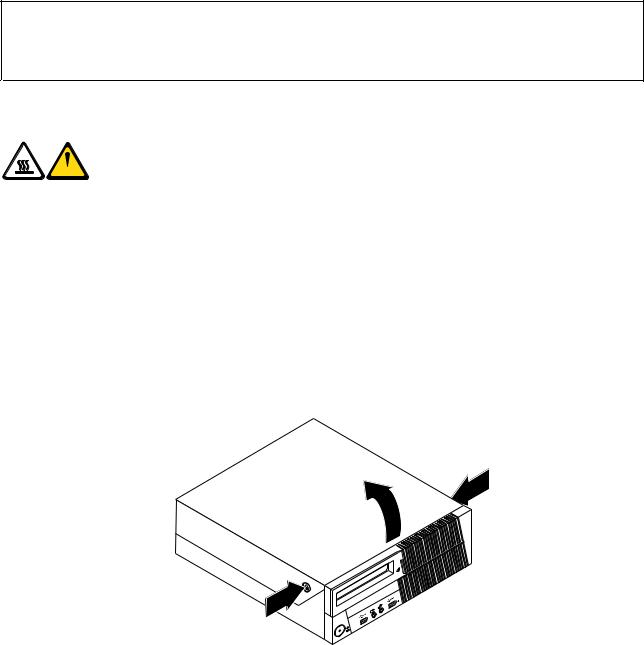
gebruiken. Aan de hand van de instructies die bij de externe optie zijn geleverd, kunt u die optie vervolgens aansluiten en de vereiste software of stuurprogramma's installeren.
Kap van de computer openen
Attentie:
Open de computer niet en probeer geen reparaties uit te voeren voordat u de “Belangrijke veiligheidsvoorschriften” hebt gelezen in de publicatie ThinkCentre Veiligheid en garantie die bij de computer is geleverd. Voor een exemplaar van de publicatie ThinkCentre Veiligheid en Garantie gaat u naar:
http://www.lenovo.com/support
In dit gedeelte vindt u instructies voor het openen van de kap van de computer.
WAARSCHUWING:
 Zet de computer uit en laat hem drie tot vijf minuten afkoelen voordat u de kap van de computer opent.
Zet de computer uit en laat hem drie tot vijf minuten afkoelen voordat u de kap van de computer opent.
U opent de kap van de computer als volgt:
1.Verwijder alle media uit de stations en schakel alle aangesloten apparatuur uit. Zet dan de computer uit.
2.Haal alle stekkers uit het stopcontact.
3.Ontkoppel alle netsnoeren, alle I/O-kabels en alle andere op de computer aangesloten kabels. Zie “Aansluitingen aan de voorkant van de computer” op pagina 7 en “Aansluitingen aan de achterkant van de computer” op pagina 8.
4.Verwijder eventueel aanwezige sloten waarmee de computerkap is vastgezet, zoals een kabelslot. Zie “Geïntegreerd kabelslot” op pagina 35.
5.Druk op de ontgrendelknoppen voor de kap, aan de zijkanten van de computer, en kantel de kap omhoog.
Figuur 6. Kap van de computer openen
Toegang krijgen tot de systeemplaatcomponenten en stations
In dit gedeelte vindt u instructies voor het krijgen van toegang tot componenten op de systeemplaat en tot stations.
U krijgt als volgt toegang tot de systeemplaatcomponenten en stations:
1. Zet de computer uit en haal alle stekkers uit de stopcontacten.
14 ThinkCentre Handboek voor de gebruiker

2.Open de kap van de computer. Zie “Kap van de computer openen” op pagina 14.
3.Kantel de houder van het optische-schijfstation omhoog zodat u bij de interne componenten kunt. Bij bepaalde modellen is het wellicht nodig het vaste-schijfstation te verwijderen om bij bepaalde interne componenten te kunnen. Zie “Het vaste-schijfstation vervangen” op pagina 20.
Opmerkingen:
a.Onthoud de plaats van de kabels die u losmaakt van de stations of de systeemplaat.
b.Plaats de houder van het vasteschijfstation weer terug in de vergrendelde positie voordat u de kap sluit - dit om schade aan de vaste schijf te voorkomen.
Figuur 7. De houder van het optische-schijfstation kantelen
Geheugenmodules installeren of vervangen
Attentie:
Open de computer niet en probeer geen reparaties uit te voeren voordat u de “Belangrijke veiligheidsvoorschriften” hebt gelezen in de publicatie ThinkCentre Veiligheid en garantie die bij de computer is geleverd. Voor een exemplaar van de publicatie ThinkCentre Veiligheid en Garantie gaat u naar:
http://www.lenovo.com/support
In dit gedeelte vindt u instructies voor het installeren of vervangen van een geheugenmodule.
De computer beschikt over vier aansluitingen waarin u DDR3 DIMM's kunt plaatsen, waardoor u het systeemgeheugen kunt uitbreiden tot maximaal 16 GB. Houd u bij het installeren of vervangen van geheugenmodules aan de volgende richtlijnen:
•Gebruik DDR3 DIMM's van 1 GB, 2 GB of 4 GB in elke willekeurige combinatie, tot een maximum van 16 GB.
•Installeer de geheugenmodules in deze volgorde: DIMM 1, DIMM 3, DIMM 2 en DIMM 4. Zie “Onderdelen op de systeemplaat” op pagina 10.
U kunt als volgt een geheugenmodule installeren of vervangen:
Hoofdstuk 2. Hardware installeren en vervangen 15

1.Zet de computer uit en haal alle stekkers uit de stopcontacten.
2.Open de kap van de computer. Zie “Kap van de computer openen” op pagina 14.
3.Kantel de houder van het optische-schijfstation omhoog zodat u bij de geheugenaansluitingen kunt. Zie “Toegang krijgen tot de systeemplaatcomponenten en stations” op pagina 14.
4.Kijk waar de geheugenaansluitingen zich bevinden. Zie “Onderdelen op de systeemplaat” op pagina 10.
5.Verwijder alle onderdelen die het moeilijk maken om bij geheugenaansluitingen te komen.
6.Open de klemmetjes.
Figuur 8. Klemmetjes openen
Als u een geheugenmodule vervangt, opent u de klemmetjes en haalt u de module voorzichtig uit de sleuf.
Figuur 9. Een geheugenmodule verwijderen
16 ThinkCentre Handboek voor de gebruiker
